Hostwinds Tutorials
Suchergebnisse für:
Inhaltsverzeichnis
So ändern Sie den Joomla-Domainnamen
Es kann eine Zeit kommen, wenn Ihr Domänenname für Ihre Joomla-Installation geändert werden muss. Sei es für Ihre neue Website oder wenn Sie sich entschieden haben, einen neuen Domainnamen für SEO-Zwecke zu verwenden. So kann dies mit Joomla und ziemlich einfach möglich sein, um sich umzusehen.
Wo ist die Option zum Ändern der Hauptdomäne?
Das erste, was Sie beachten sollten, ist, dass diese Option nicht innerhalb des Joomla-Dashboards geändert wird. Vielmehr wird aber in einer Datei geändert, von der Joomla ausgelesen wird. Sie können entweder den CPANEL verwenden Dateimanager oder ein FTP-Programm wie FileZilla um diese Datei zu bearbeiten.
Wie bearbeite ich die Domain über den cPanel-Dateimanager?
- Sie möchten anfangen, indem Sie sich in Ihrem CPanel anmelden.
- Sobald Sie bei cPanel angemeldet sind, möchten Sie die finden Dateimanager Symbol. Dies wird in der sein Dateien Abschnitt von cPanel. Klicken Sie dann auf dieses Symbol, um das zu öffnen Dateimanager.

- Von dem Dateimanager, navigieren Sie zu dem Speicherort, an dem Joomla installiert ist. Dies wird irgendwo in der sein public_html Mappe.
- Wenn Sie Joomla mit salcaculous installiert haben, können Sie sich bei soilaculous anmelden und auf das Symbol Alle Installationen klicken (

- ) und benutze dann das kleine Stiftsymbol (

- ), um den Pfad anzuzeigen, in dem dies installiert wurde.
- Wenn Sie Joomla manuell mit einem FTP-Client installiert haben, haben Sie mehr als eine Domäne auf dem CPANEL-Konto, und es ist nicht in der Hauptdomäne installiert. Sie möchten, wo diese installiert wurde, und stellen Sie sicher, dass Sie in das richtige Verzeichnis navigieren.
- Nachdem der Joomla-Installationsordner gefunden wurde, wird eine Datei namens "_configuration.php_" angezeigt.Sie möchten mit der rechten Maustaste auf diese Datei klicken und wählen Sie Bearbeiten.
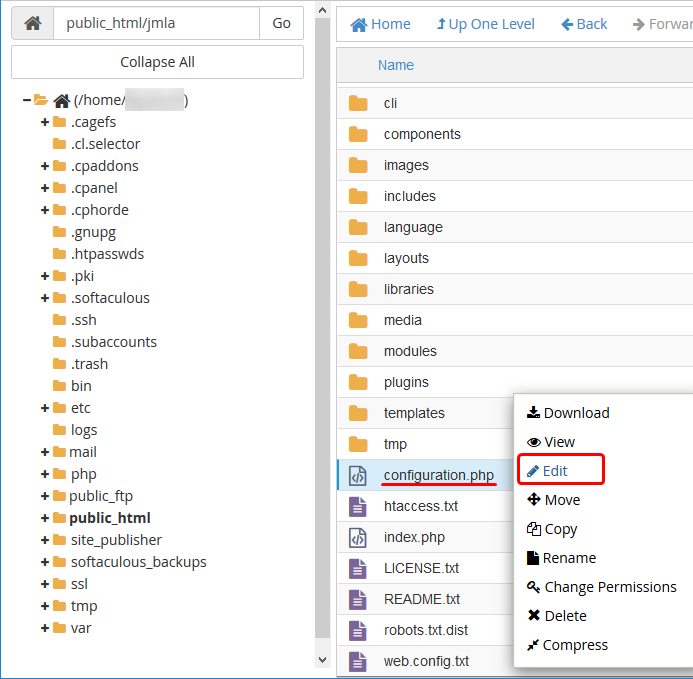
- Es wird ein Bildschirm angezeigt, der auftaucht.Sie können auf "_edit_" in Richtung unten in diesem Fenster klicken, wodurch die Datei zum Bearbeiten geöffnet wird.
- Mit der configuration.php-Datei öffnen Sie, dass Sie die Zeile navigieren und finden, die besagt, dass "_Public $ live_site = 'http: //somedomain.com'; _".Sie ändern diese Zeile von dem, was gerade auf der neuen Domäne ist, die Sie verwenden möchten.
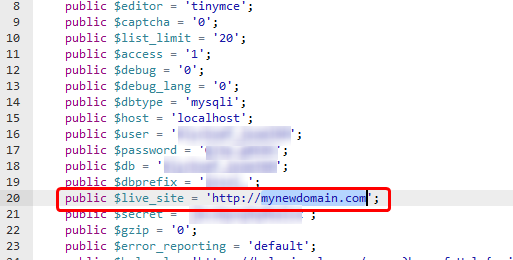
- Danach klicken Sie oben rechts neben dem Editor auf "_save änder_".Dann sollten sich die Änderungen nun auf Ihrer Website widerspiegeln.Wenn es nicht angezeigt wird, müssen Sie möglicherweise den Cache Ihres Browsers löschen, um die Änderungen anzuzeigen.
Muss ich dies über cPanel tun?
Nein, Sie müssen dies nicht über cPanel tun. Sie können die Datei entweder über das herunterladen Dateimanager oder FTP. Sobald Sie die Datei öffnen, würden Sie die gleichen Änderungen vornehmen, wie oben aufgeführt und speichern. Stellen Sie sicher, dass Sie das Modified hochladen configuration.php Datei in den richtigen Ordner.
Wenn Sie Fragen haben sollten oder Hilfe möchten, wenden Sie sich bitte durch Live-Chat oder von ein Ticket einreichen mit unserem technischen Support-Team.
Geschrieben von Hostwinds Team / April 3, 2018
